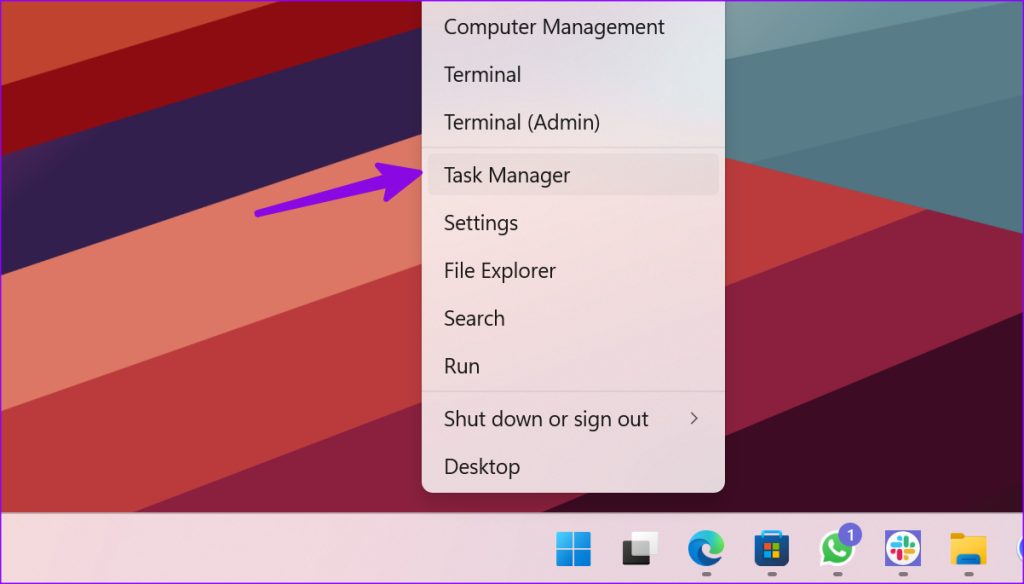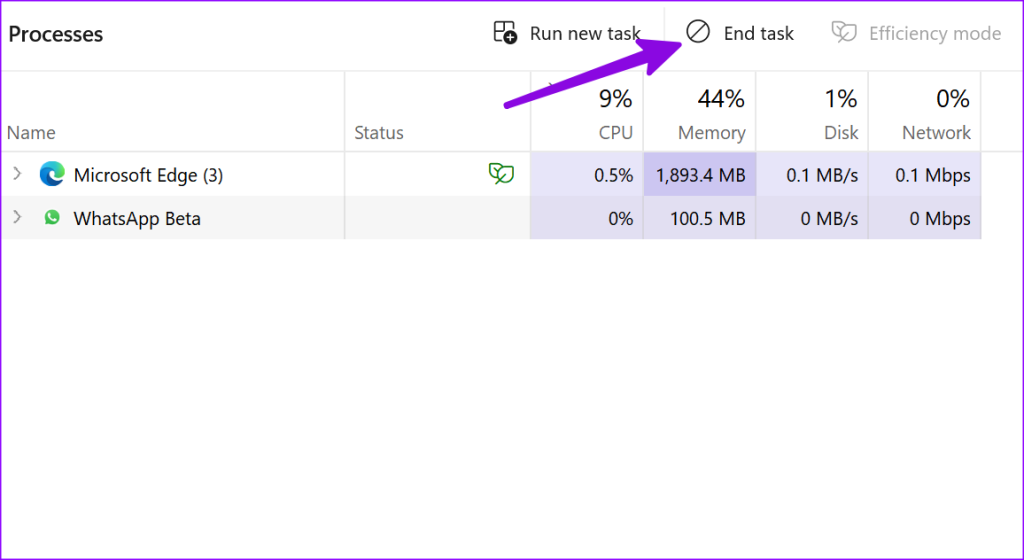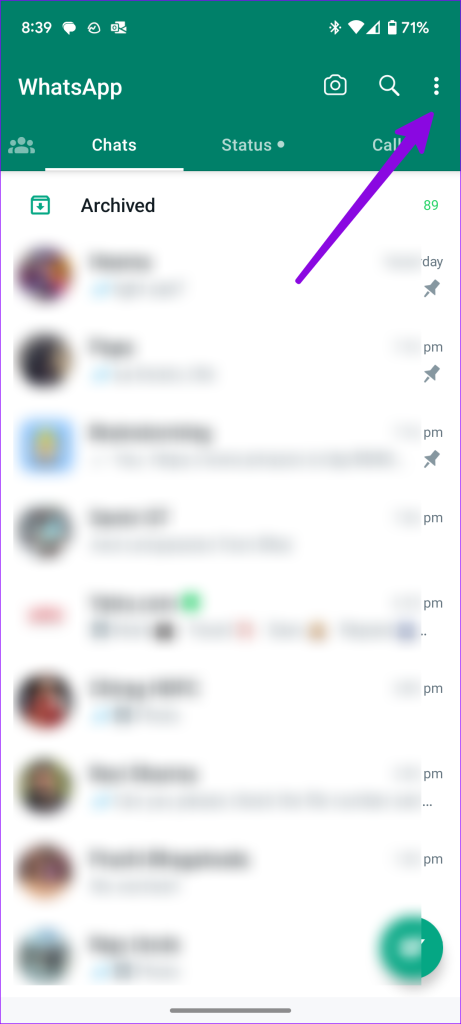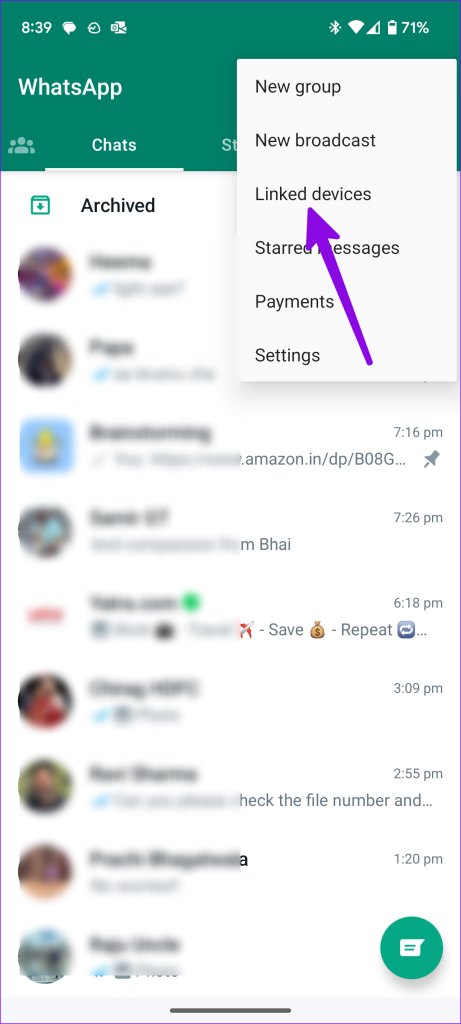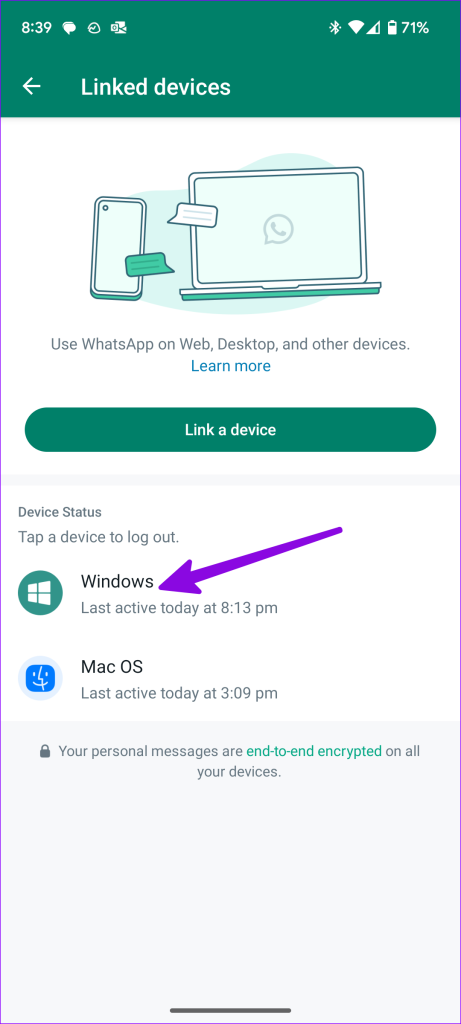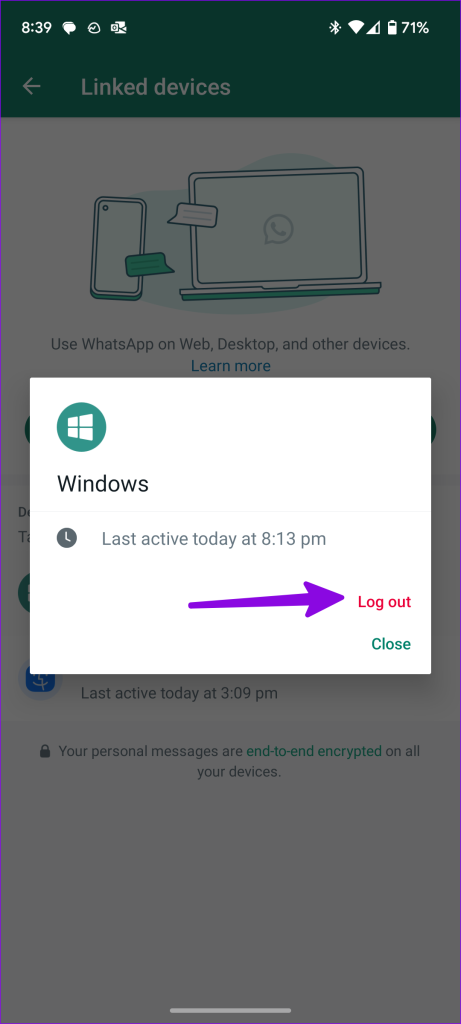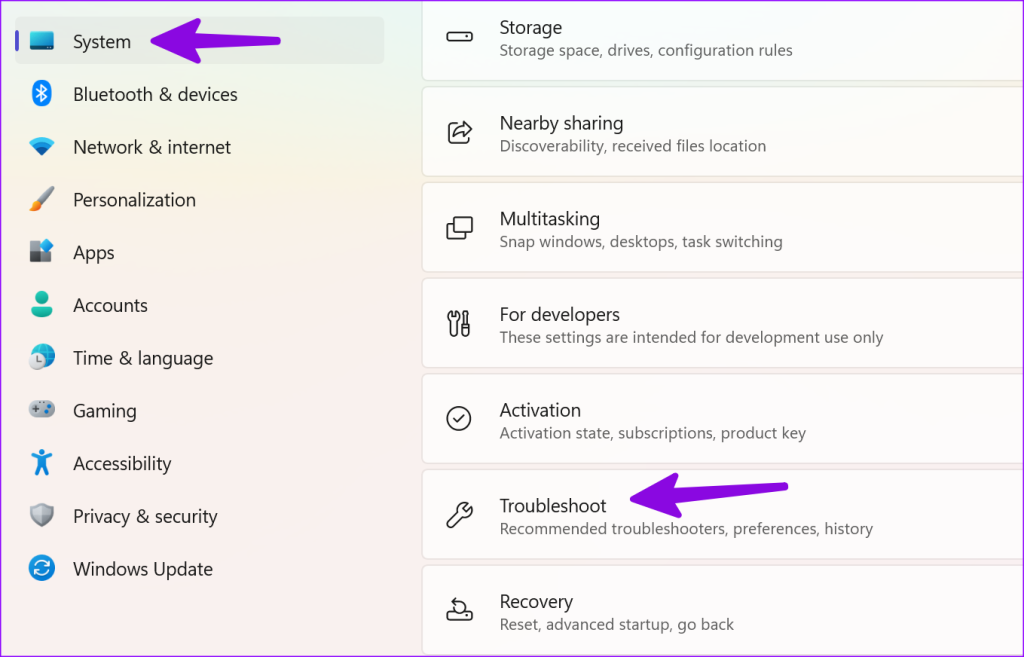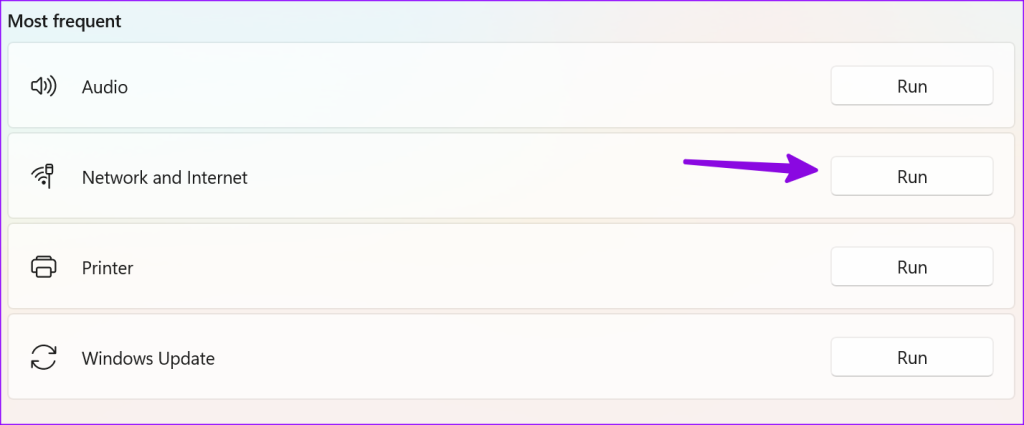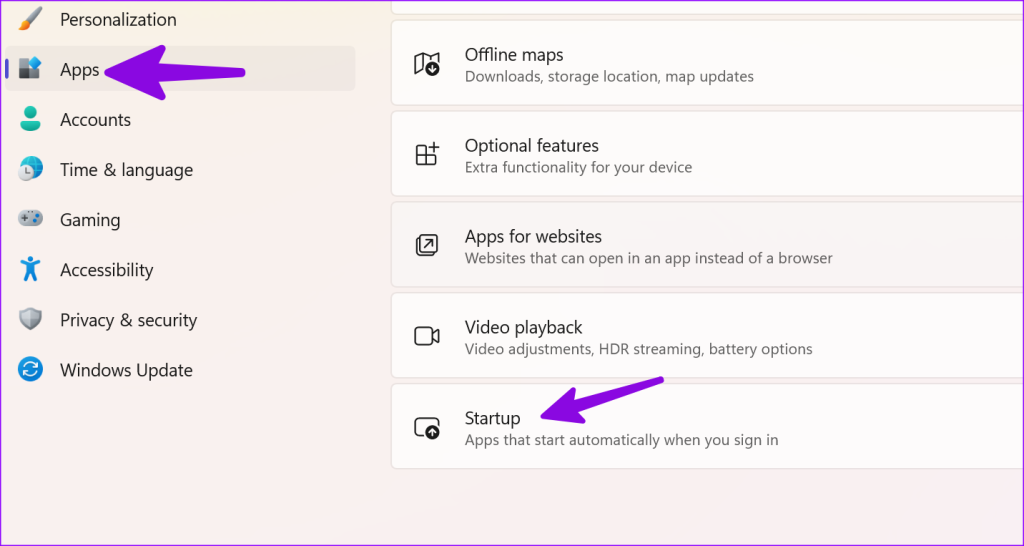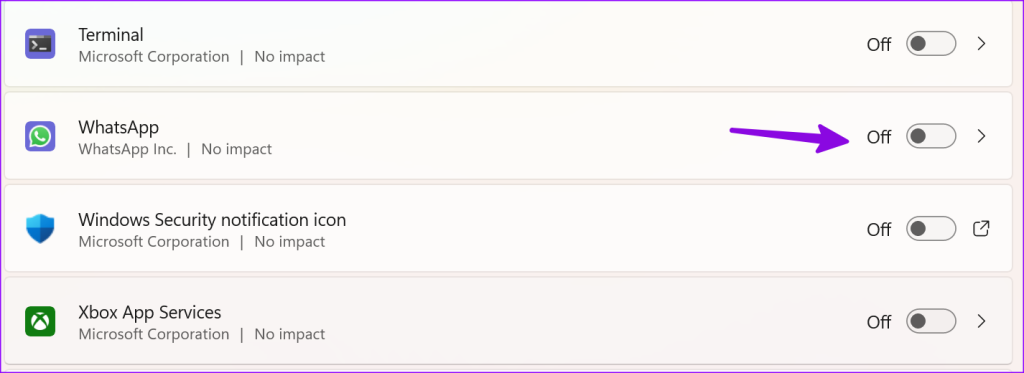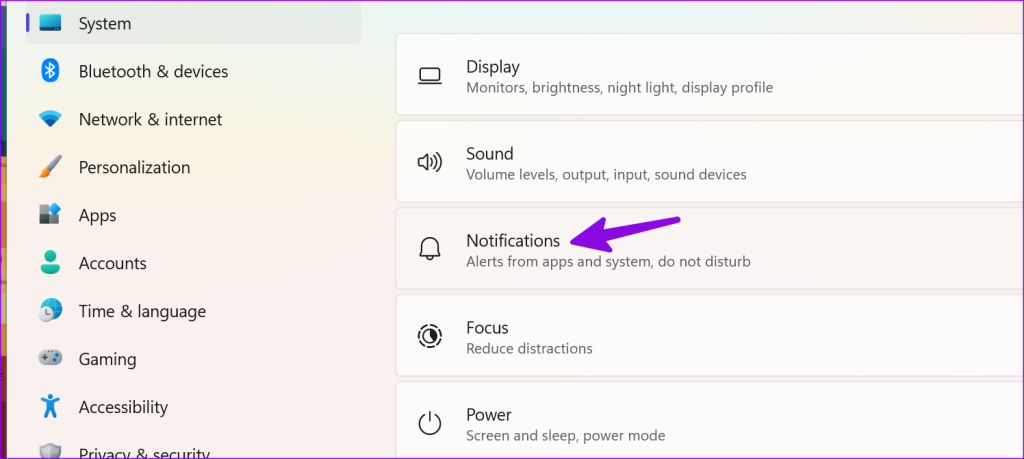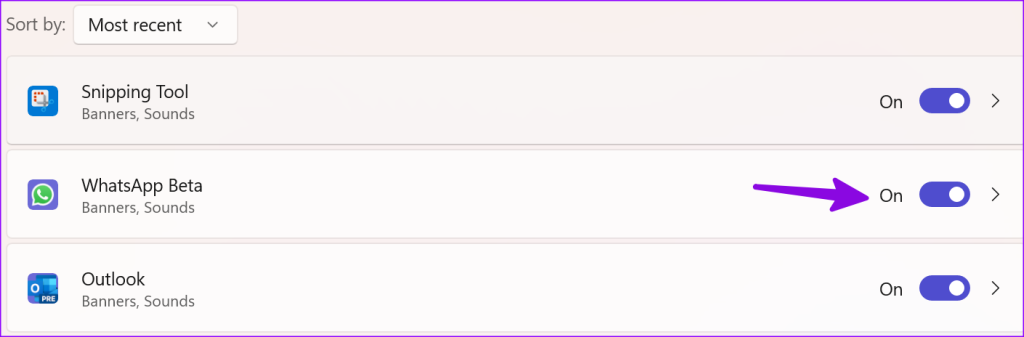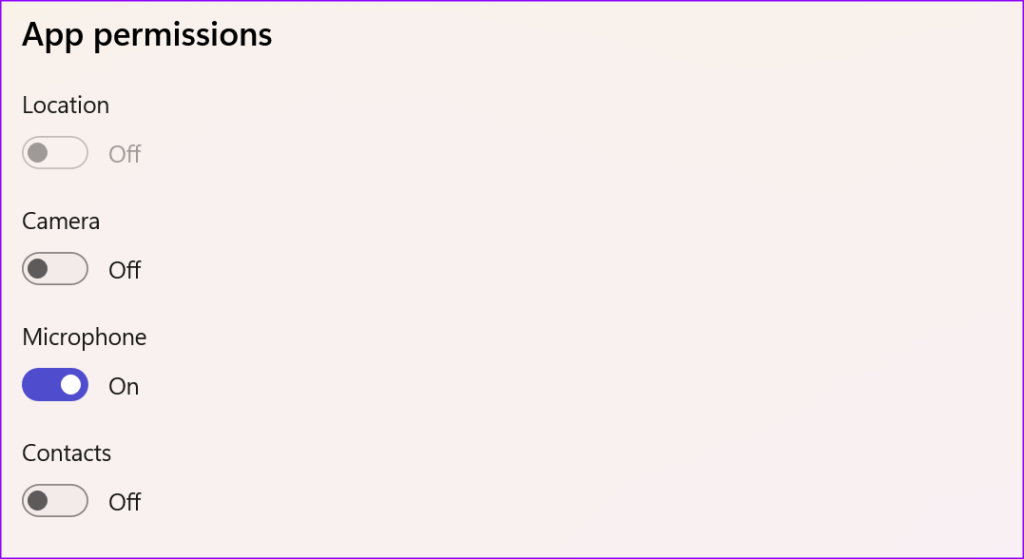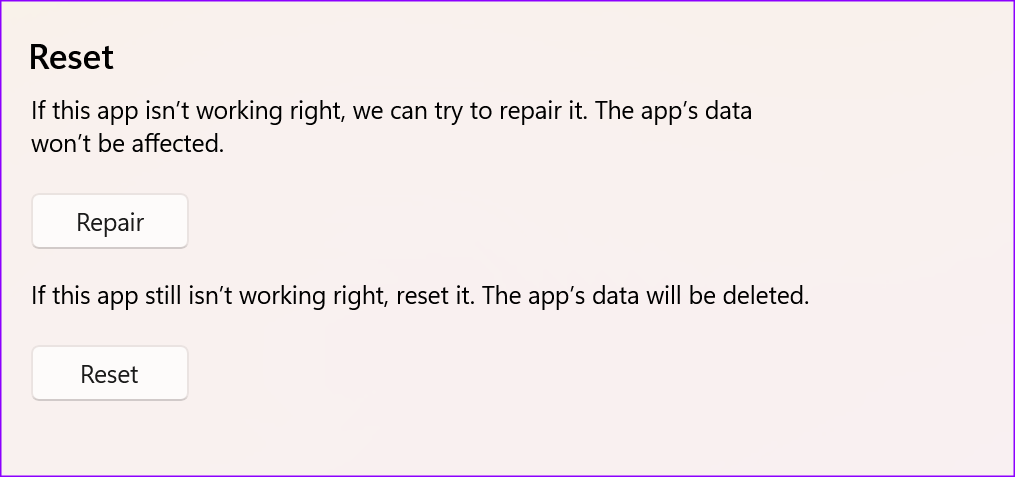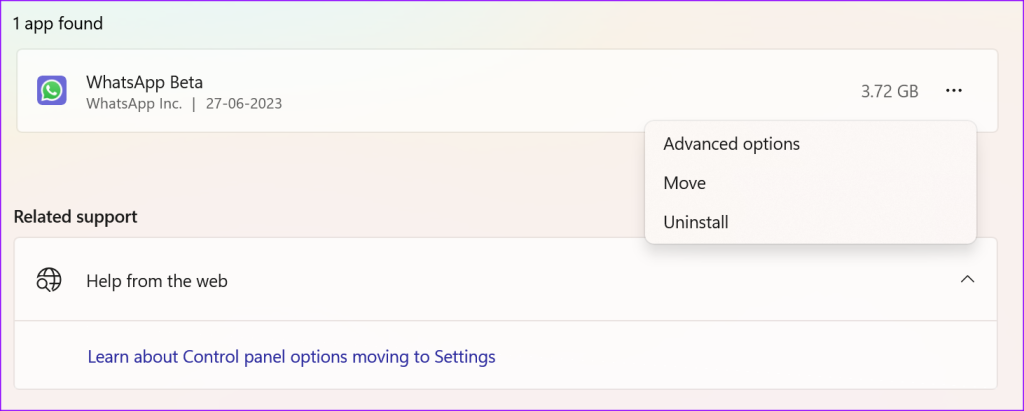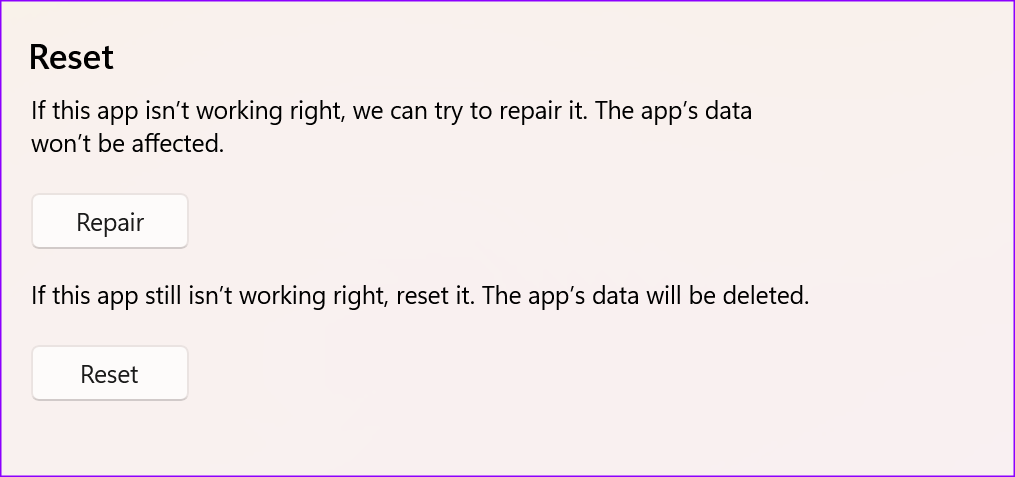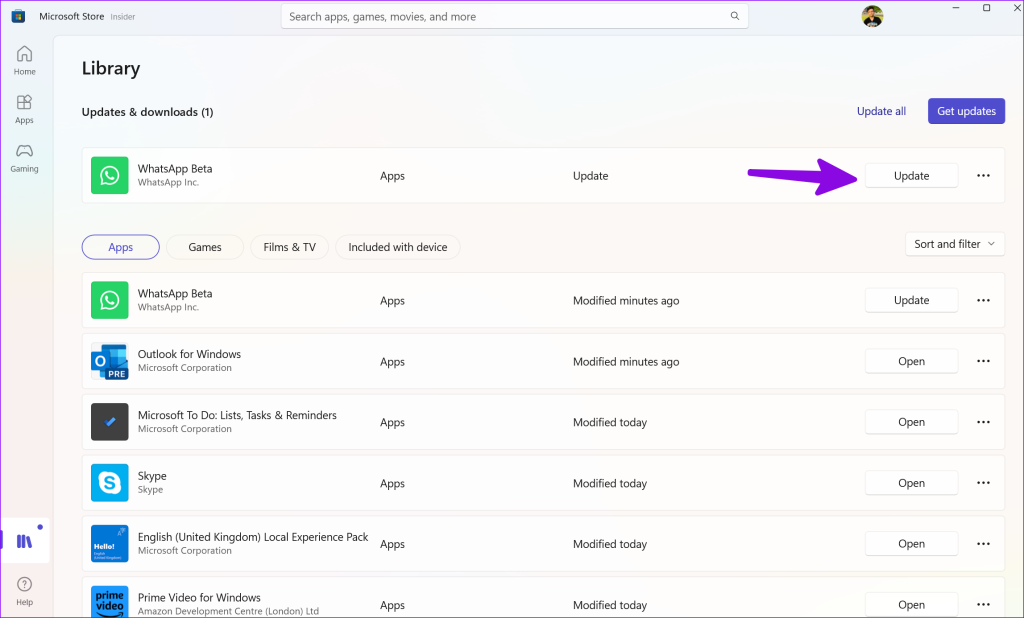De transitie van WhatsApp van mobiel naar desktop verliep niet zonder hindernissen. De desktop-app van het bedrijf was voorheen afhankelijk van een actieve internetverbinding op uw hoofdtelefoon om berichten te verzenden of te ontvangen. Met de introductie van gekoppelde apparaten heeft WhatsApp deze beperking eindelijk opgeheven. Het is echter niet vrij van problemen. Als u problemen ondervindt, bekijk dan deze beste manieren om te verhelpen dat WhatsApp niet op uw pc wordt geopend.

WhatsApp-desktop die niet wordt geopend of werkt, kan uw workflow onderbreken. Factoren zoals een slechte internetverbinding, verouderde build, gebrek aan rechten, enz. hebben invloed op de functionaliteit van WhatsApp op de desktop. Voordat u uw telefoon gebruikt om nieuwe berichten te controleren, kunt u de onderstaande trucs gebruiken om het probleem in een mum van tijd op te lossen.
1. Open WhatsApp opnieuw
WhatsApp-services die op de achtergrond op uw pc worden uitgevoerd, kunnen interferentie veroorzaken wanneer u de app helemaal opnieuw opent. Om dit te voorkomen, sluit u WhatsApp volledig af met het hulpprogramma Taakbeheer op uw pc. Hier leest u hoe u het moet doen.
Stap 1: Klik met de rechtermuisknop op de Windows-toets en open Taakbeheer.
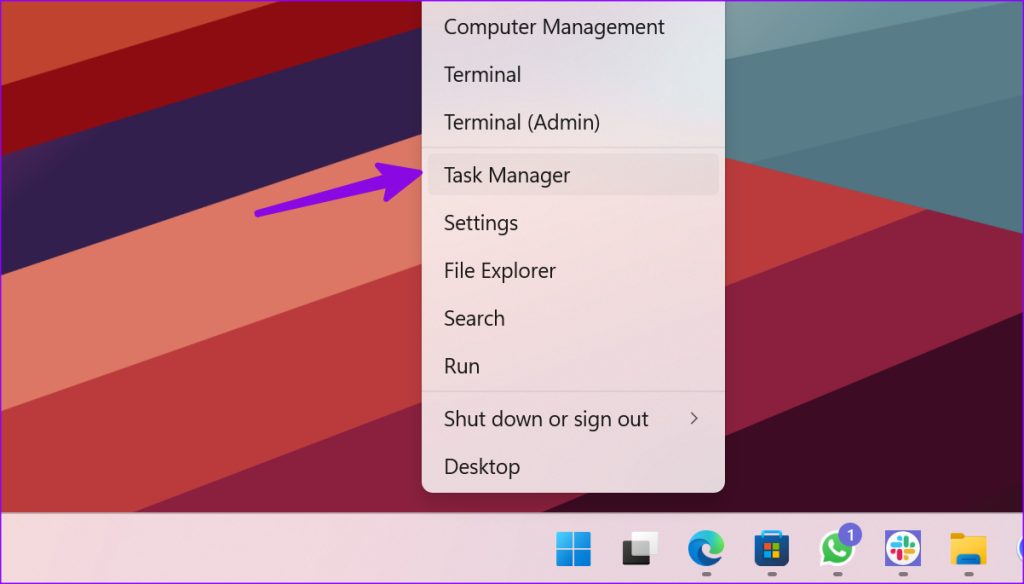
Stap 2: Zoek naar WhatsApp-gerelateerde services die op de achtergrond draaien. Selecteer ze en klik onderaan op de knop Taak beëindigen.
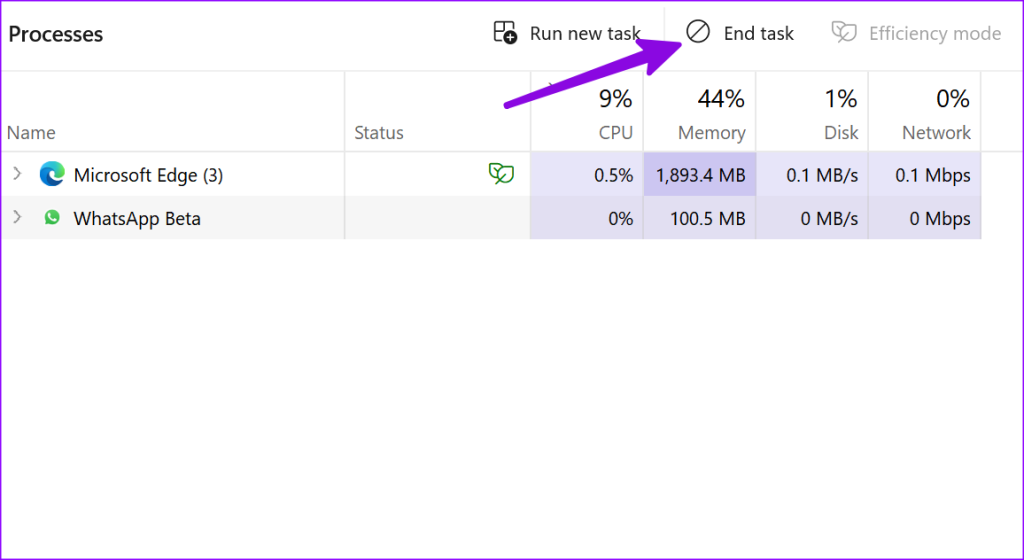
Probeer WhatsApp opnieuw te openen op je pc.
2. Meld u af en log opnieuw in op WhatsApp
Als WhatsApp je account niet kan verifiëren, wordt deze mogelijk niet geopend op je pc. Je kunt uitloggen bij je WhatsApp-account en het opnieuw proberen.
Stap 1: Open WhatsApp op je telefoon.
Stap 2: Tik op het menu met drie stippen in de rechterbovenhoek en selecteer Gekoppelde apparaten.
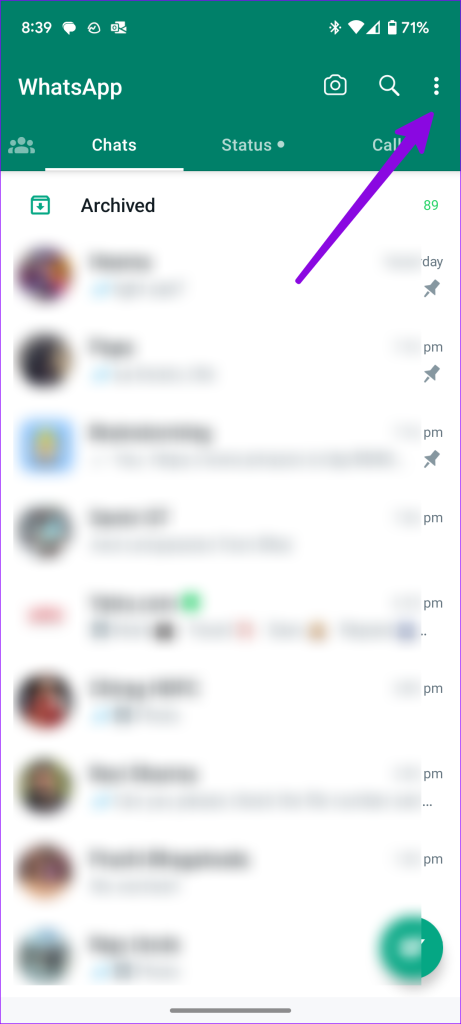
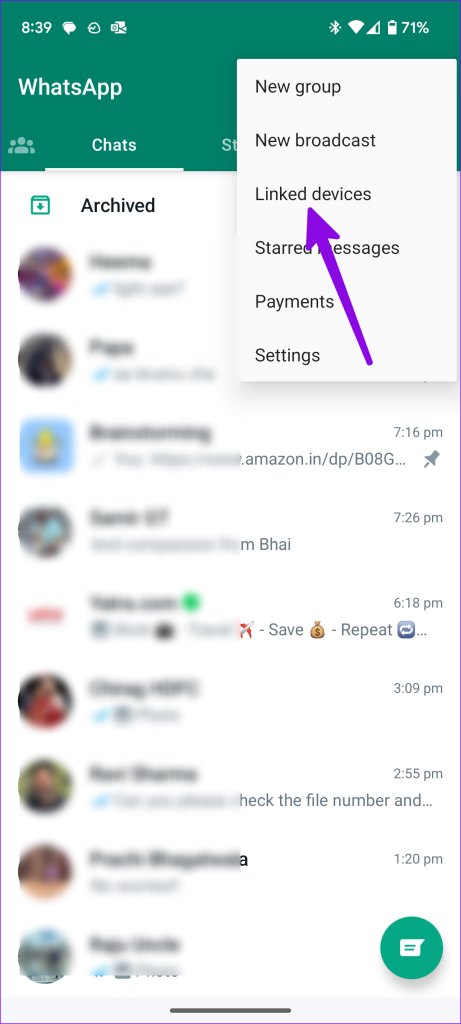
Stap 3: Selecteer de Windows-versie en tik op Uitloggen.
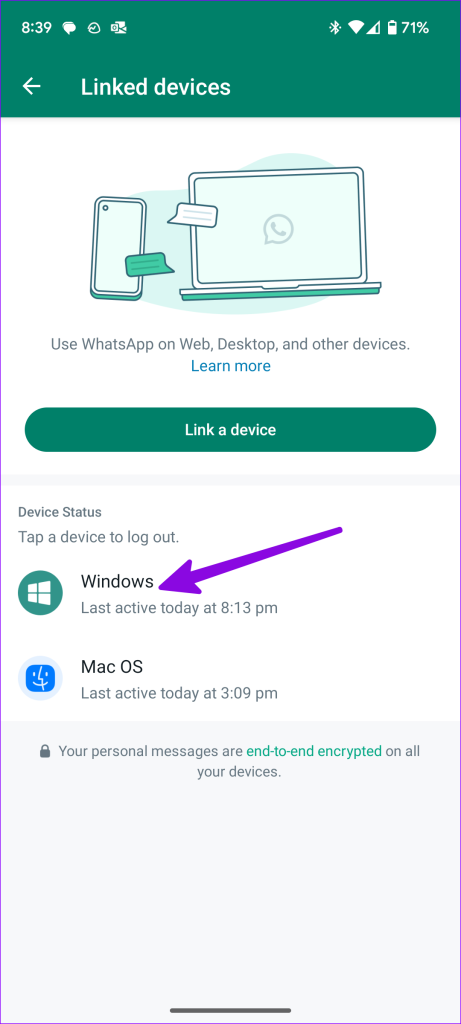
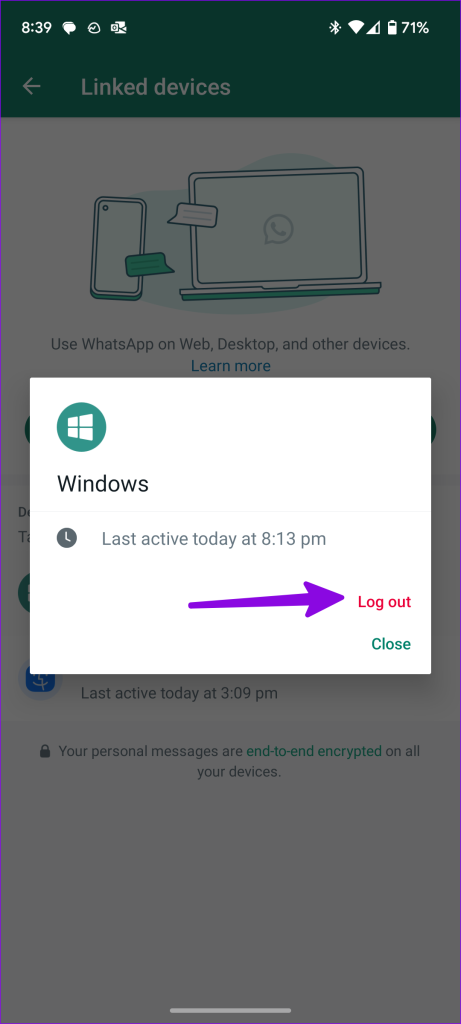
iPhone-gebruikers kunnen hetzelfde vinden via het menu Instellingen> Gekoppelde apparaten. Open nu WhatsApp op de pc en koppel uw telefoon opnieuw. Het zou moeten werken zoals verwacht.
3. Gebruik de internetprobleemoplosser
Als je problemen hebt met de internetverbinding op je pc, merk je de laadindicator alleen als je de WhatsApp desktop-app gebruikt. U kunt verbinding maken met een robuust Wi-Fi-netwerk of een Etherset tot stand brengen om dergelijke problemen te voorkomen. Als het probleem zich blijft voordoen, gebruikt u de ingebouwde probleemoplosser voor internet.
Stap 1: Open de app Instellingen op uw Windows-pc (gebruik de Windows + I-toetsen).
Stap 2: Navigeer naar Systeem > Problemen oplossen > Andere probleemoplossers-menu.
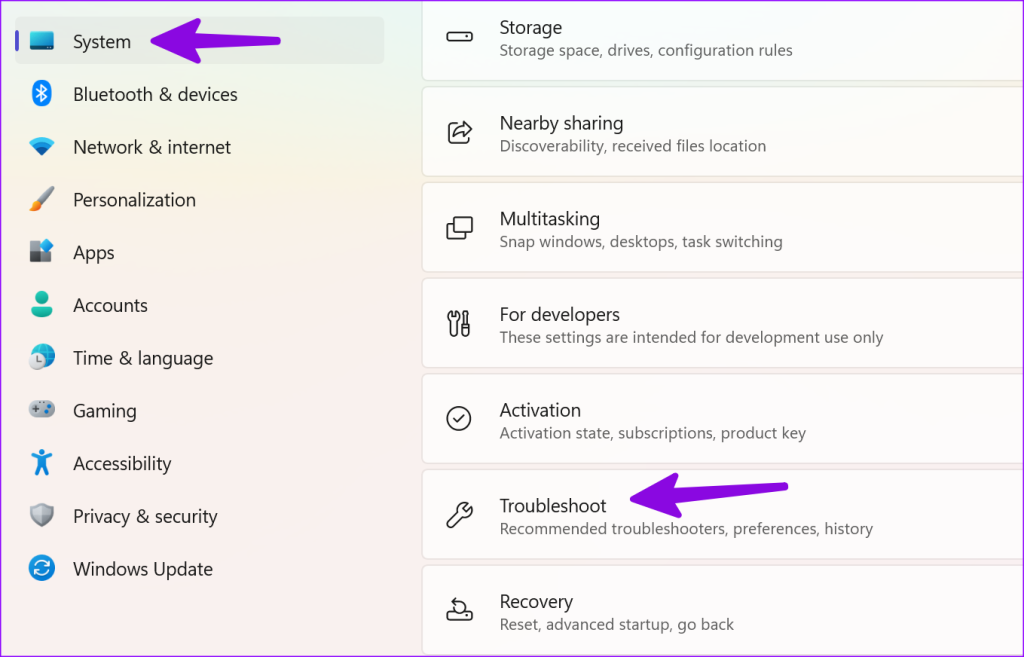
Stap 3: Voer de probleemoplosser voor Netwerk en internet uit en volg de instructies op het scherm.
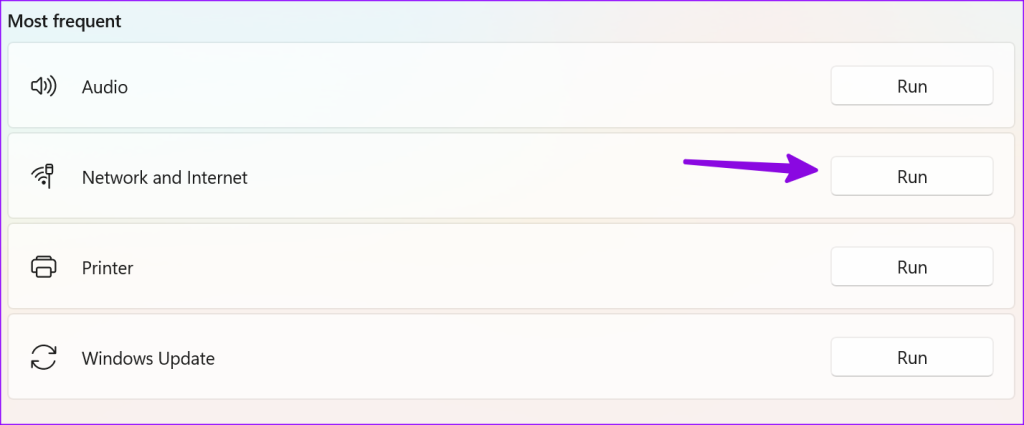
Als Wi-Fi niet werkt op Windows , lees dan ons speciale bericht om het probleem op te lossen.
4. Voer WhatsApp uit bij Inloggen
Je kunt WhatsApp starten via Windows login en het klaar hebben voor gebruik wanneer je het bureaublad aanzet. Dit is wat u moet doen.
Stap 1: Druk op de Windows + I-toetsen om Instellingen te starten.
Stap 2: Ga naar Apps > Opstart-apps-menu.
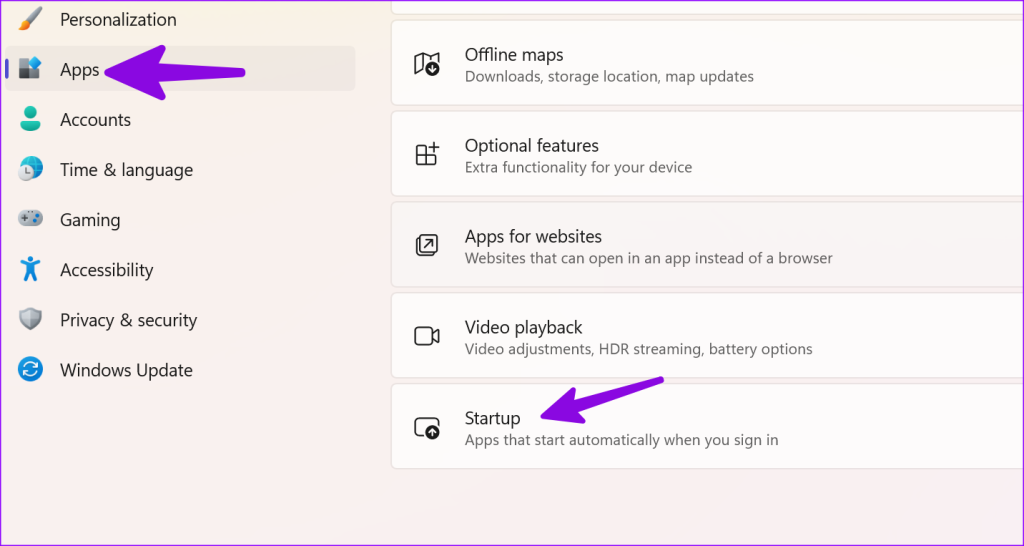
Stap 3: Schakel de schakelaar naast WhatsApp in.
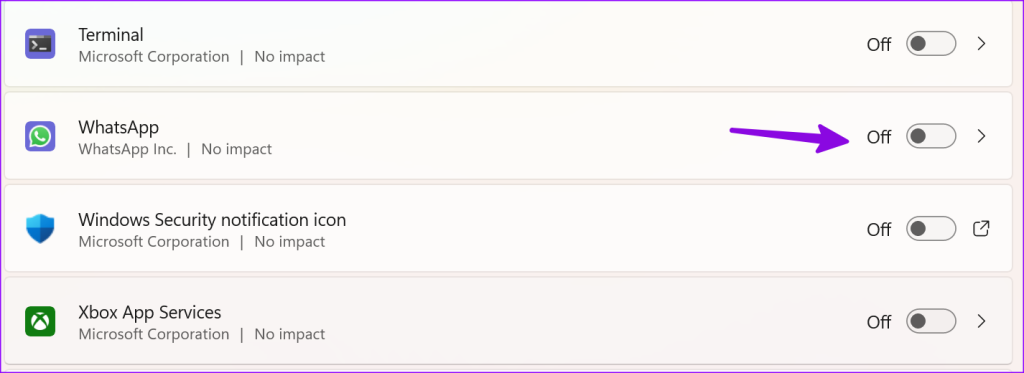
5. Geef relevante toestemming aan WhatsApp
WhatsApp kan actie ondernemen vanwege een gebrek aan relevante machtigingen op de desktop. U moet de microfoon, locatie, meldingen en andere machtigingen inschakelen om zoals verwacht te werken.
Stap 1: Open Windows-instellingen en ga naar Systeem > Meldingen-menu.
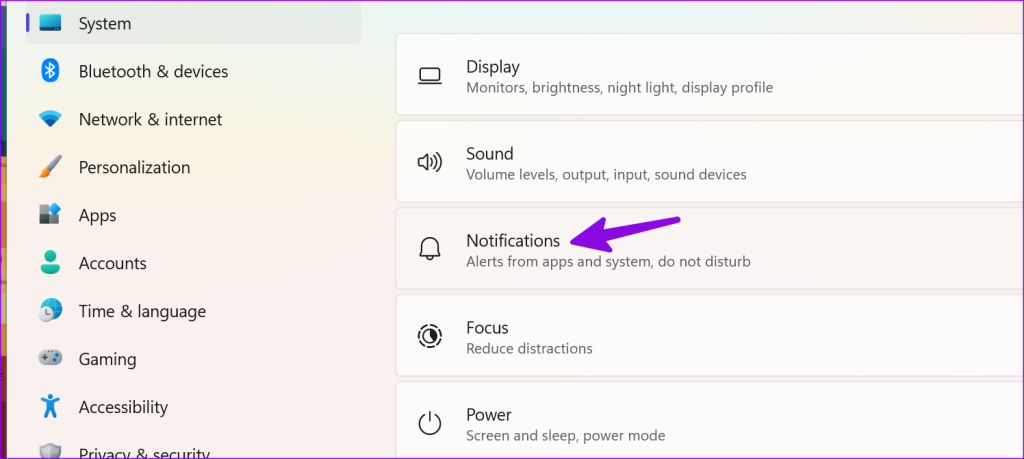
Stap 2: Schakel de schakelaar Meldingen naast WhatsApp in.
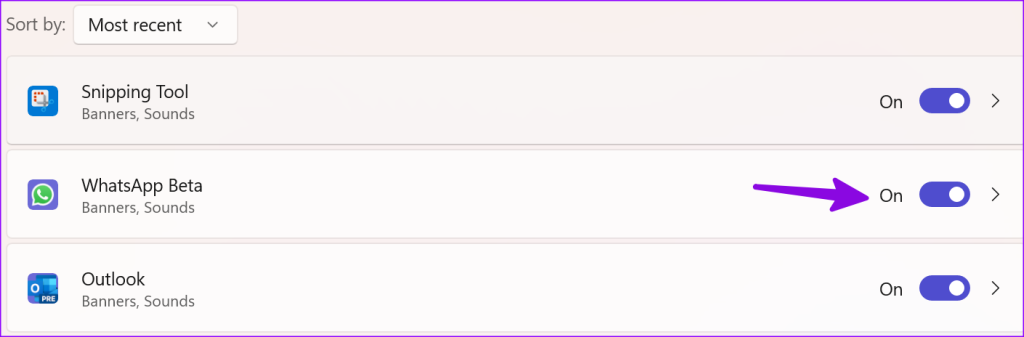
Stap 3: Navigeer naar het menu Apps > Geïnstalleerde apps.

Stap 4: Blader naar WhatsApp en klik op het menu met drie stippen ernaast. Open Geavanceerde opties.

Stap 5: Schakel de schakelaar Camera, Microfoon, Contacten en Locatie in.
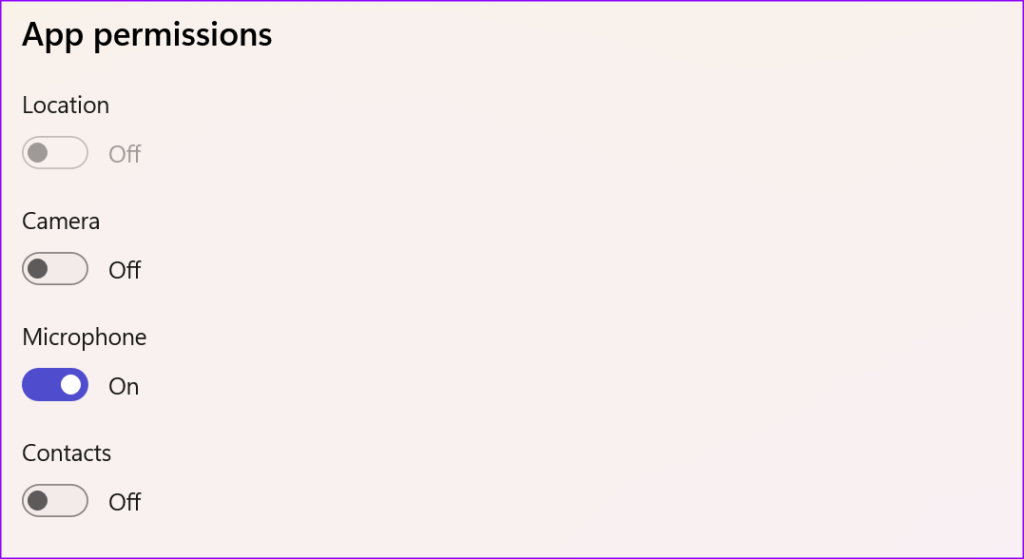
Gebruik nu de eerste truc om WhatsApp geforceerd te sluiten en probeer het opnieuw te openen.
6. WhatsApp repareren
Met Microsoft kunt u geïnstalleerde apps op de pc repareren via de geavanceerde opties in het menu Instellingen. Volg de onderstaande stappen om de WhatsApp-app te repareren.
Stap 1: Open de app Windows Instellingen (Windows + I-toetsen).
Stap 2: Navigeer naar het menu Apps > Geïnstalleerde apps.

Stap 3: Blader omlaag naar WhatsApp en selecteer Geavanceerde opties.

Stap 4: Selecteer in het menu Reset de optie Reparatie en laat Windows de probleemoplossing afhandelen.
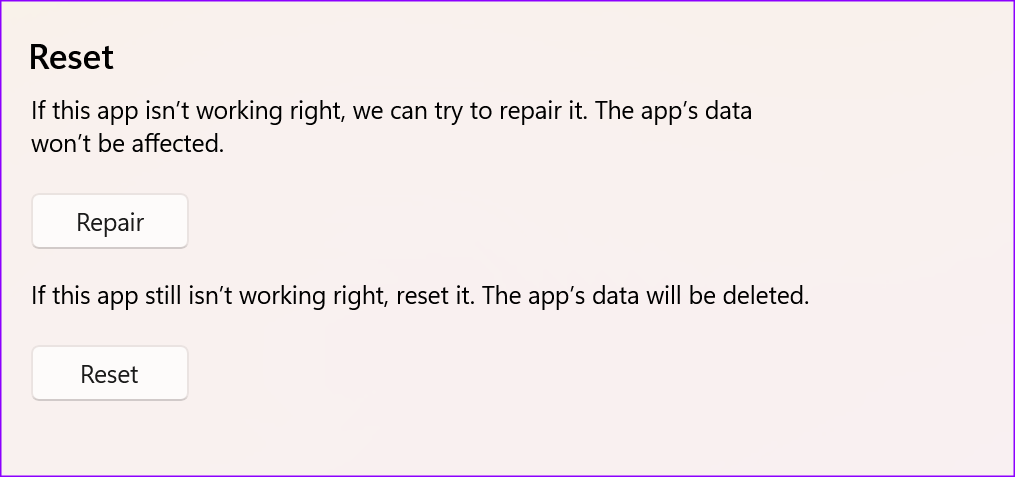
De gegevens van de app worden hier niet beïnvloed.
7. WhatsApp opnieuw instellen
Als WhatsApp nog steeds niet op je pc wordt geopend, neem dan deze extreme stap om het probleem op te lossen. We moesten het even extreem noemen omdat het proces alle gegevens uit de app verwijdert. U moet helemaal opnieuw een WhatsApp-account op de pc instellen.
Stap 1: Ga naar Windows Instellingen > Apps > Geïnstalleerde apps-menu.
Stap 2: Klik op het menu met drie stippen naast WhatsApp en selecteer Geavanceerde opties.
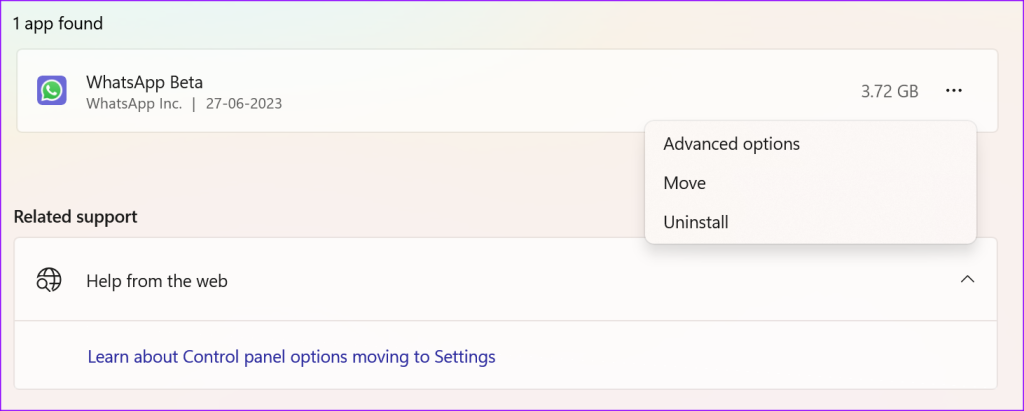
Stap 3: Selecteer de Reset-knop onder het Reset-menu.
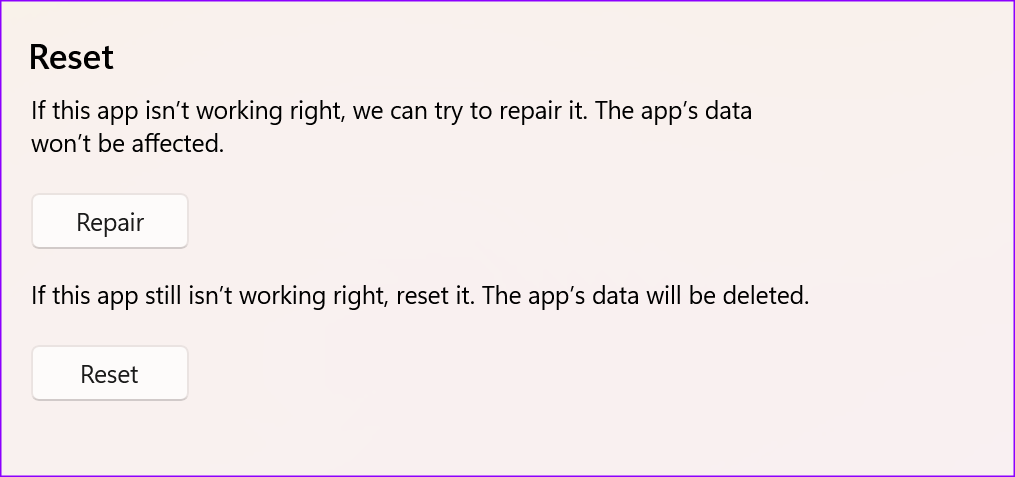
Met deze optie worden alle app-gegevens verwijderd. U moet opnieuw inloggen op uw account.
8. Update WhatsApp-bureaublad
Gebruik je een verouderde WhatsApp-app op Windows? U kunt problemen ondervinden bij het openen van dergelijke apps op een pc. U moet de Microsoft Store openen en naar het menu Bibliotheek gaan. Installeer eventuele openstaande WhatsApp-updates en open deze zonder problemen.
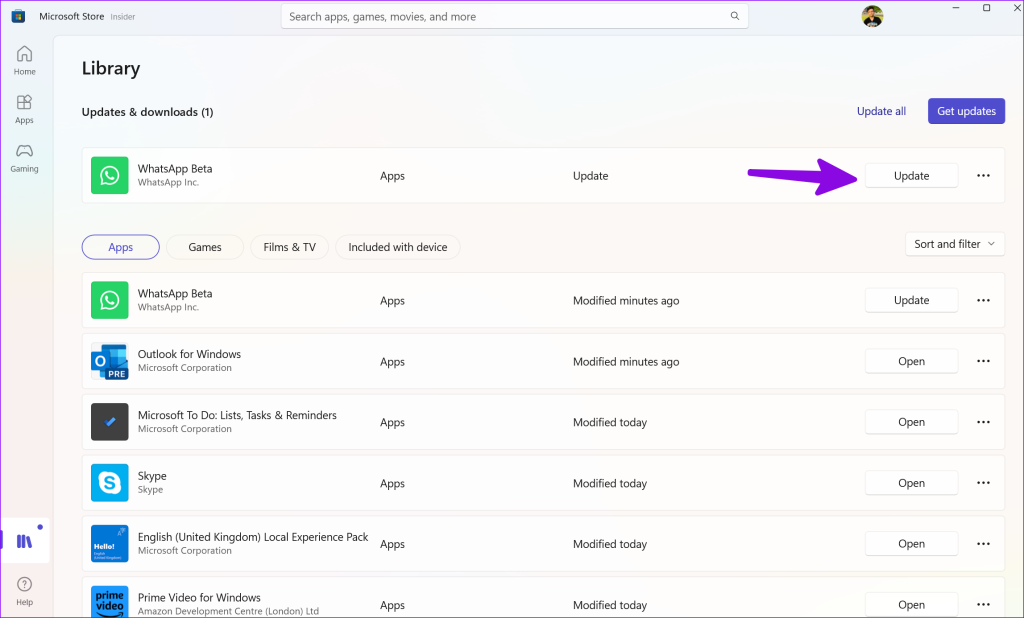
9. Installeer WhatsApp opnieuw
Opent de WhatsApp-desktop nog steeds niet op uw pc? Het is tijd om de app opnieuw te installeren. Het bedrijf verwijdert uw berichten, gesprekken of media niet wanneer u de app-gegevens wist.
Stap 1: Start Windows-instellingen en ga naar Apps> Geïnstalleerde apps-menu.
Stap 2: Klik op het menu Meer naast WhatsApp en selecteer Verwijderen. Bevestig uw beslissing.

Download WhatsApp vanuit de Microsoft Store en open deze om uw account te koppelen.
10. Probeer WhatsApp Bèta
WhatsApp biedt een bètaversie waarmee gebruikers nieuwe functies kunnen uitproberen voordat deze aan het publiek worden vrijgegeven. Als de stabiele app niet op Windows wordt geopend, probeer dan de bètaversie te installeren via de onderstaande link.
WhatsApp-bèta downloaden
11. Gebruik WhatsApp Web
Als je regelmatig problemen hebt met de WhatsApp-desktopapp, overweeg dan om WhatsApp-web te gebruiken.
WhatsApp web is veilig te gebruiken en even capabel met alle functies zoals gifs, stickers, berichten met ster, vastgezette conversie, native meldingen via de browser en meer. Wanneer u klaar bent met het instellen van WhatsApp Web, vraagt de dienst u om meldingen in te schakelen. Zorg ervoor dat u op Toestaan drukt om instant message-waarschuwingen op het bureau te ontvangen.
Bezoek WhatsApp Web
Begin met het gebruiken van WhatsApp op het bureaublad
WhatsApp is een essentieel communicatiemiddel voor miljoenen mensen. Het is de standaardmanier om het meeste contact te houden met vrienden en familie. Als WhatsApp niet op de pc wordt geopend, kunt u gedwongen worden naar alternatieven te zoeken. Voordat je dat doet, gebruik je de bovenstaande trucs en los je het probleem op.